

・

顧客データの管理はビジネスの運営において重要な役割を果たしているのではないでしょうか?
しかし、手動での入力や異なるシステム間でのデータ連携は、時間と労力がかかり、ミスが発生しやすくなります。そこで、Google Driveから顧客データをダウンロードし、楽楽明細にCSVで一括インポートする方法をおすすめします。
この連携を活用すれば、業務の効率化、データの正確性向上など、さまざまなメリットを享受できるでしょう。
この記事では、この連携のメリットと連携方法を画像を含めて詳しく解説します。
・手動でのデータ入力や転記の手間が省きたい営業担当者
・複数部門との連携が求められる経理担当者
・定期的な請求書発行や支払いデータ管理の正確性を確保したい経理担当者
Google Driveから顧客データをダウンロードし、楽楽明細にCSV形式でインポートすることで、データ管理の効率化が期待できます。
この方法に切り替えることで、データの転記ミスや入力漏れを防ぎ、時間と労力を削減できるでしょう。例えば、営業チームが毎月100件以上の顧客情報を手動で入力していた場合、CSVインポートを使えば、数分で全てのデータを一括で処理できる可能性があります。これにより、作業時間を短縮し、他の業務にリソースを割り当てることが可能となるでしょう。また、大量のデータを処理する際にも、システムが自動的に適切に処理を行ってくれるため、業務の精度が高まり、作業効率の向上が期待できます。
Google Driveと楽楽明細を連携することで、複数のユーザーがGoogle Driveでデータを更新でき、その変更を日時を指定して楽楽明細に反映させることができます。この機能は、特にチームでの協力が重要な業務に役立つでしょう。
例えば、営業担当者が顧客情報をGoogle Driveで更新すると、指定日時になった際に、自動的に楽楽明細に反映されます。これにより、タイムリーにデータを同期させ、最新の情報を基に業務を進めることができるでしょう。異なる拠点で働いているチームメンバーや外部パートナーと共同でデータを扱う場合でも、Google Driveを通じて簡単にデータの共有や更新ができるため、チーム間の連携がスムーズに進むでしょう。
営業担当者が普段利用しない楽楽明細に直接データを入力させるのは、負担が大きくなりがちです。特にシステムの使い方を覚える必要がある場合、操作ミスや入力漏れのリスクも高まるでしょう。
Google スプレッドシートを活用すれば、営業担当者が普段使い慣れているツール上で、顧客情報を入力するだけで完結します。入力されたデータは自動でCSV形式に変換され、楽楽明細にインポートされる仕組みを構築すれば、営業担当者は楽楽明細にアクセスする手間を省くことができるでしょう。
例えば、商談が成約したタイミングで、営業担当者がGoogle スプレッドシートに顧客情報(会社名、連絡先、契約内容など)を入力すると、その情報が自動で楽楽明細に登録され、請求処理や契約管理の準備を整えることができるでしょう。
これにより、営業チームは普段の業務に集中し、経理部門との情報連携が円滑に進むことが期待できます。
[Yoomとは]
それでは、実際にテンプレートを使用して「Google Driveから顧客データをダウンロードして、楽楽明細にCSVで一括インポートする」フローを一緒に作っていきましょう!
今回使用するテンプレートは、下のバナーの「試してみる」をクリックするとコピーできます。
連携フローは大きく分けて以下のプロセスで作成していきます。
・Google Driveと楽楽明細をマイアプリ登録
・スケジュールの設定
・Google Driveと連携してGoogle スプレッドシートをダウンロードする
・楽楽明細と連携して顧客データをインポートする
Yoomのアカウントをお持ちでない方は、以下の「Yoomのアカウント発行ページ」からアカウントを発行してください。
Yoomの基本的な操作は、「初めてのYoom」をご確認ください。
それでは、一緒に始めましょう!
(1)Yoomにログイン後、左欄にある「マイアプリ」を選択し「+新規接続」をクリックしてください。
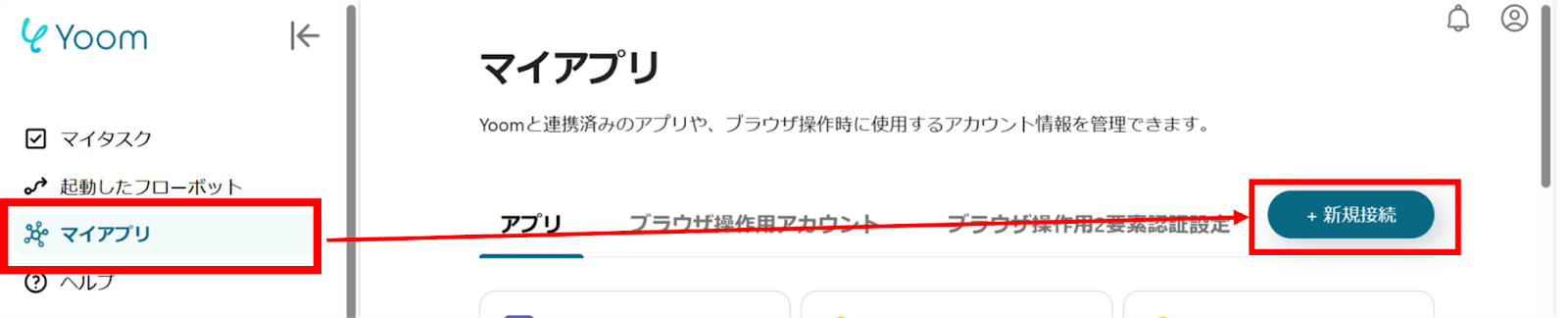
(2)マイアプリの新規接続一覧の中から、Google Driveをクリックします。
(3)以下のような画面が出るので、「Sign in with Google」をクリックします。
お持ちのアカウントでログインを行ってください。
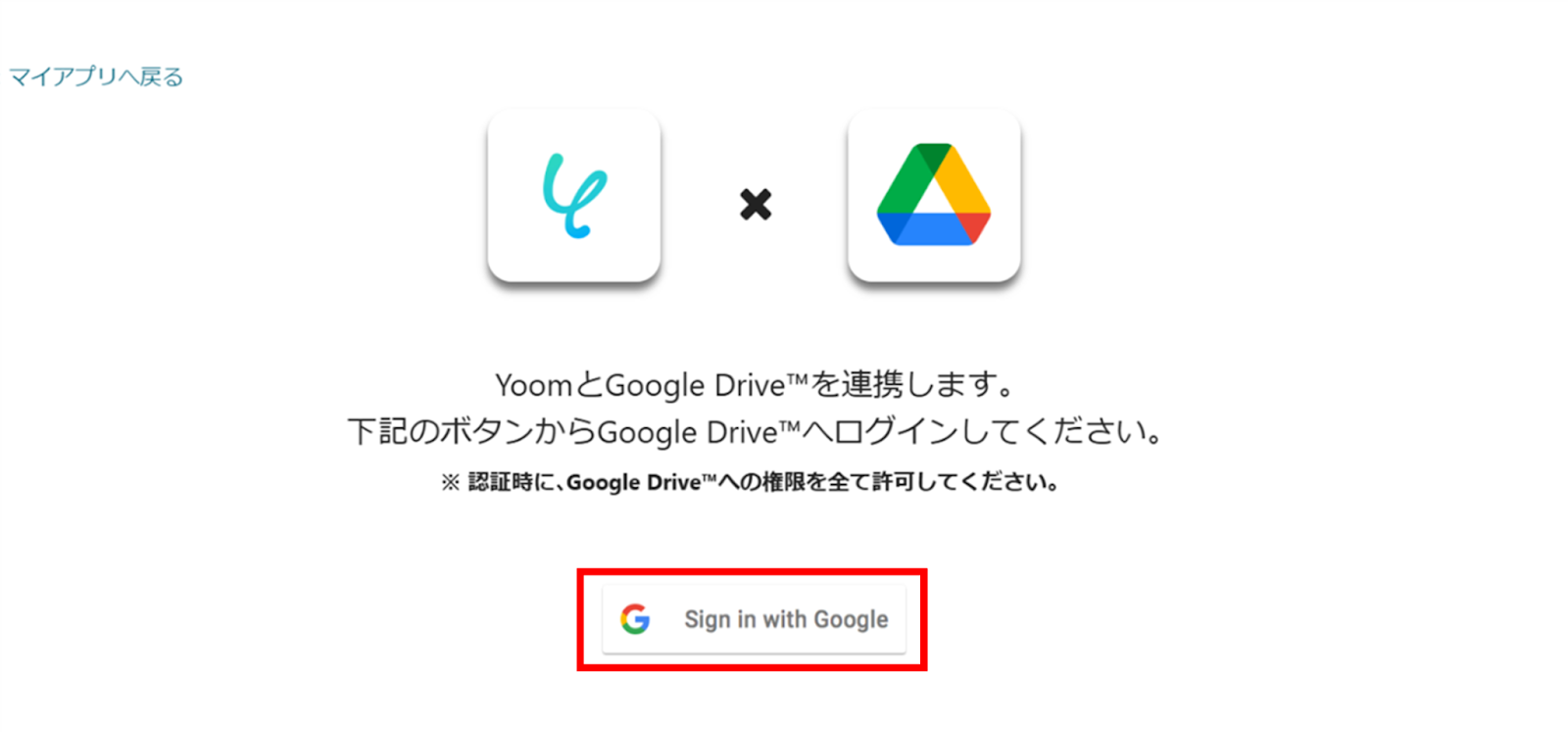
(4)次は楽楽明細の連携を行います。同様にYoomの新規接続一覧の中から楽楽明細をクリックします。
(5)「楽楽明細の新規登録」画面から、赤線を確認の上、必須項目を入力します。
入力が完了したら、「追加」をクリックします。
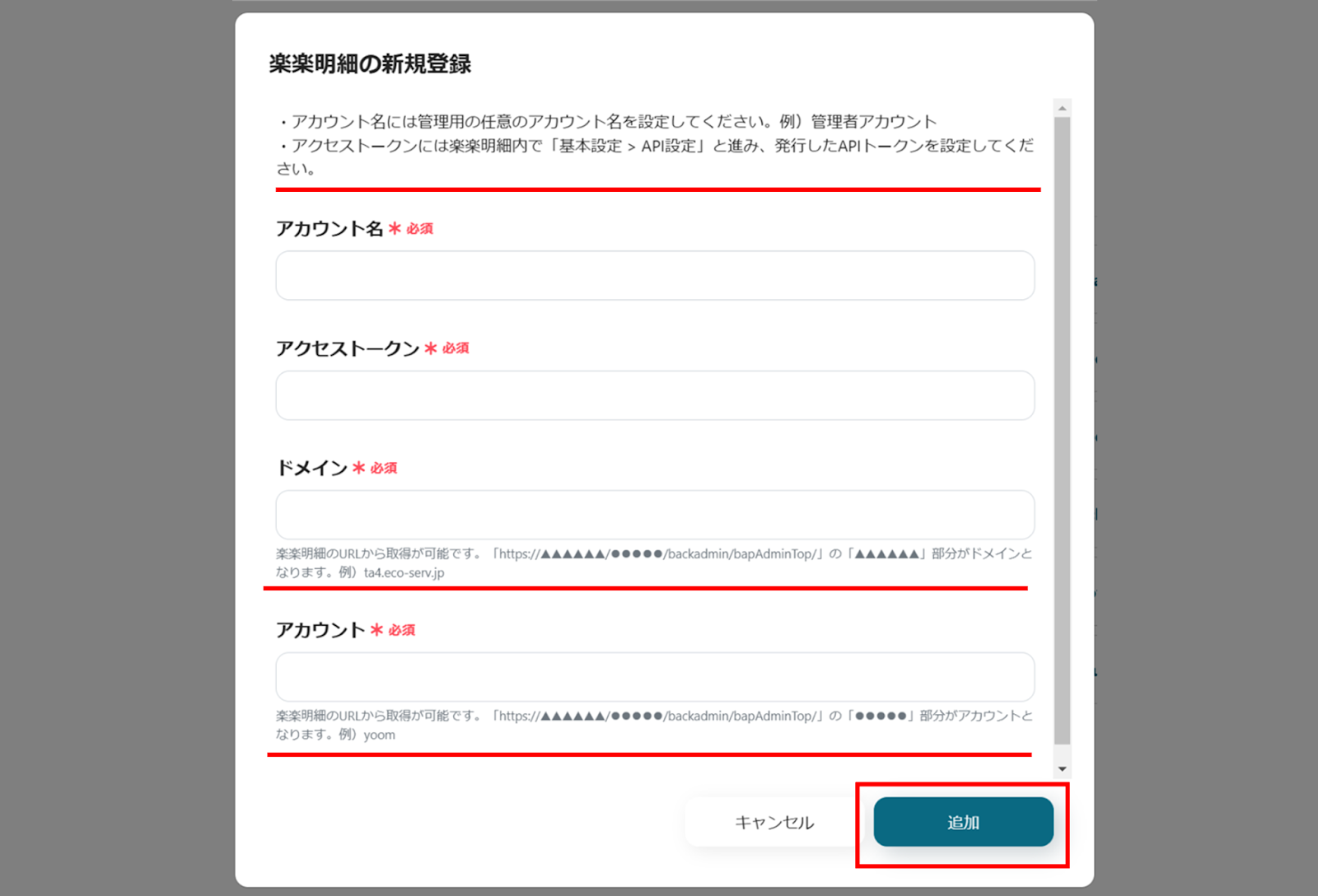
連携が完了するとYoomのマイアプリにGoogle Driveと楽楽明細が登録されます。
これでマイアプリ登録が完了しました。
次は、テンプレートを使用してトリガーの設定をしましょう!
(1)先程ご紹介した、テンプレートを使用していきます。下のバナーの「試してみる」をクリックするとコピーできます。
スケジュールトリガーの「毎月1日になったら」をクリックします。
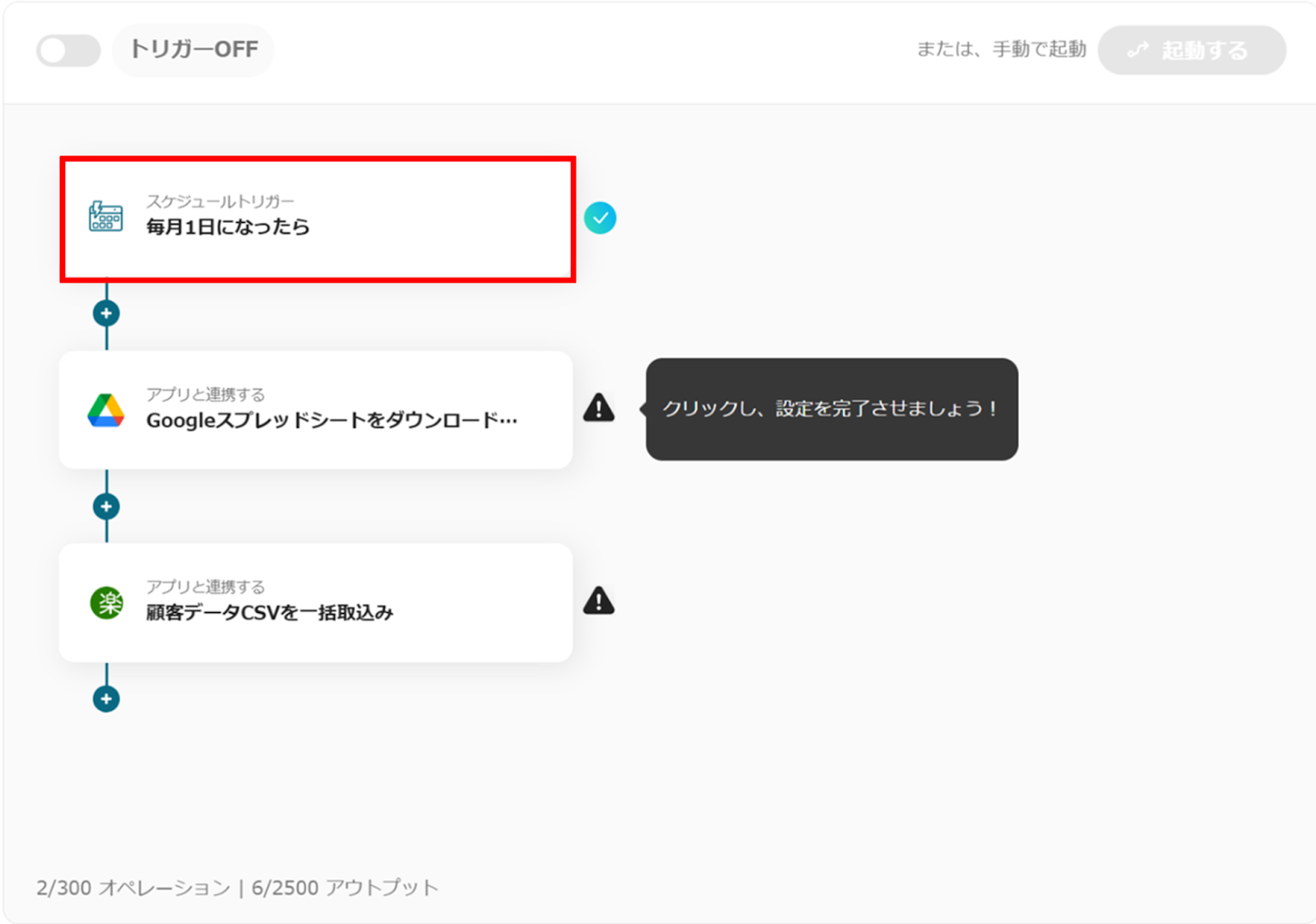
(2)「実行時間の指定」画面から、Google Driveのデータをダウンロードし、楽楽明細にインポートする日付を指定します。
今回は日付指定をクリックし、1日9時に起動するように設定しました。
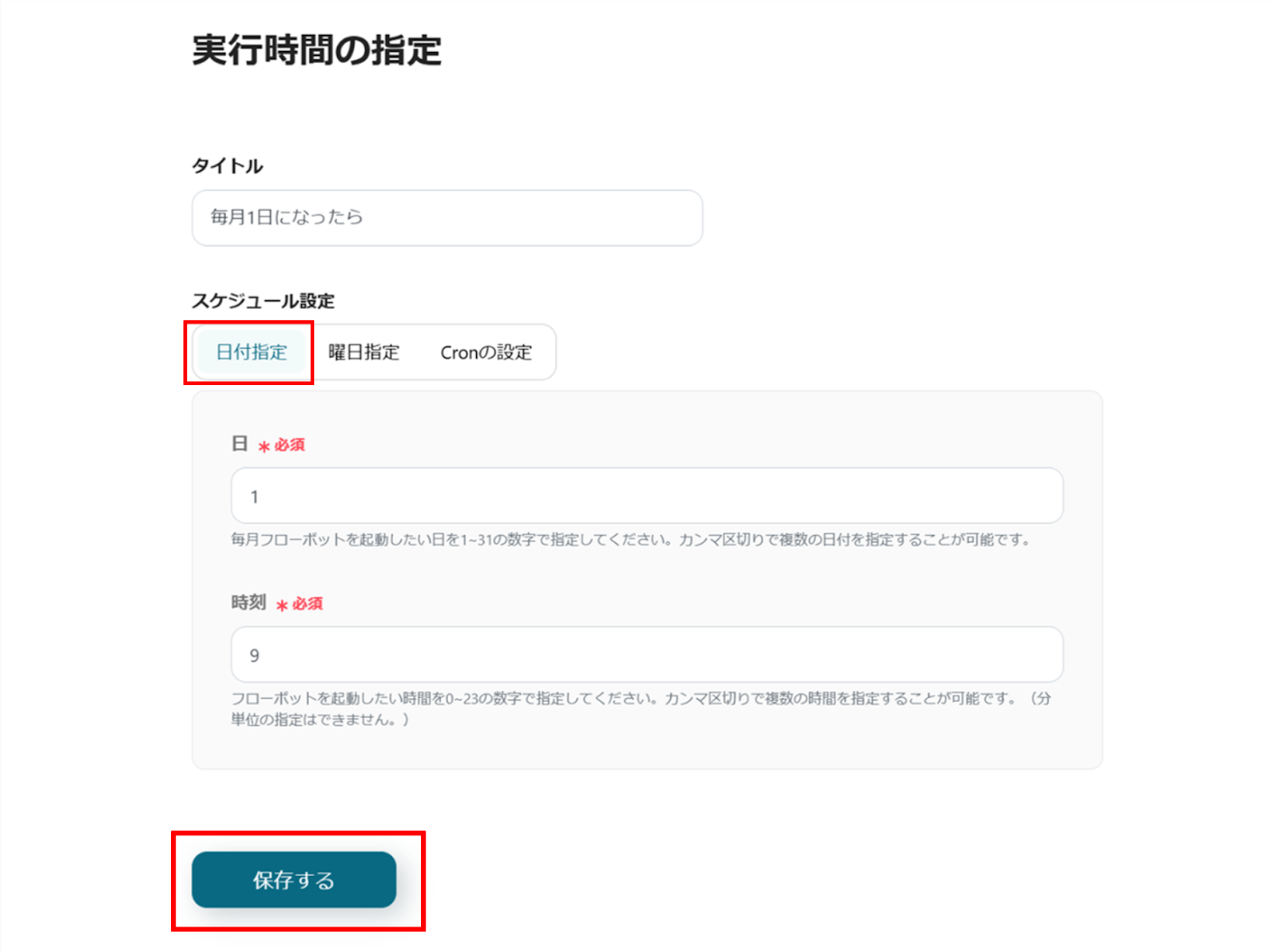
入力が完了したら、「保存する」をクリックします。
(1)次にGoogle Driveと連携してGoogle スプレッドシートをダウンロードします。
「Google スプレッドシートをダウンロード(シートを指定)」をクリックします。
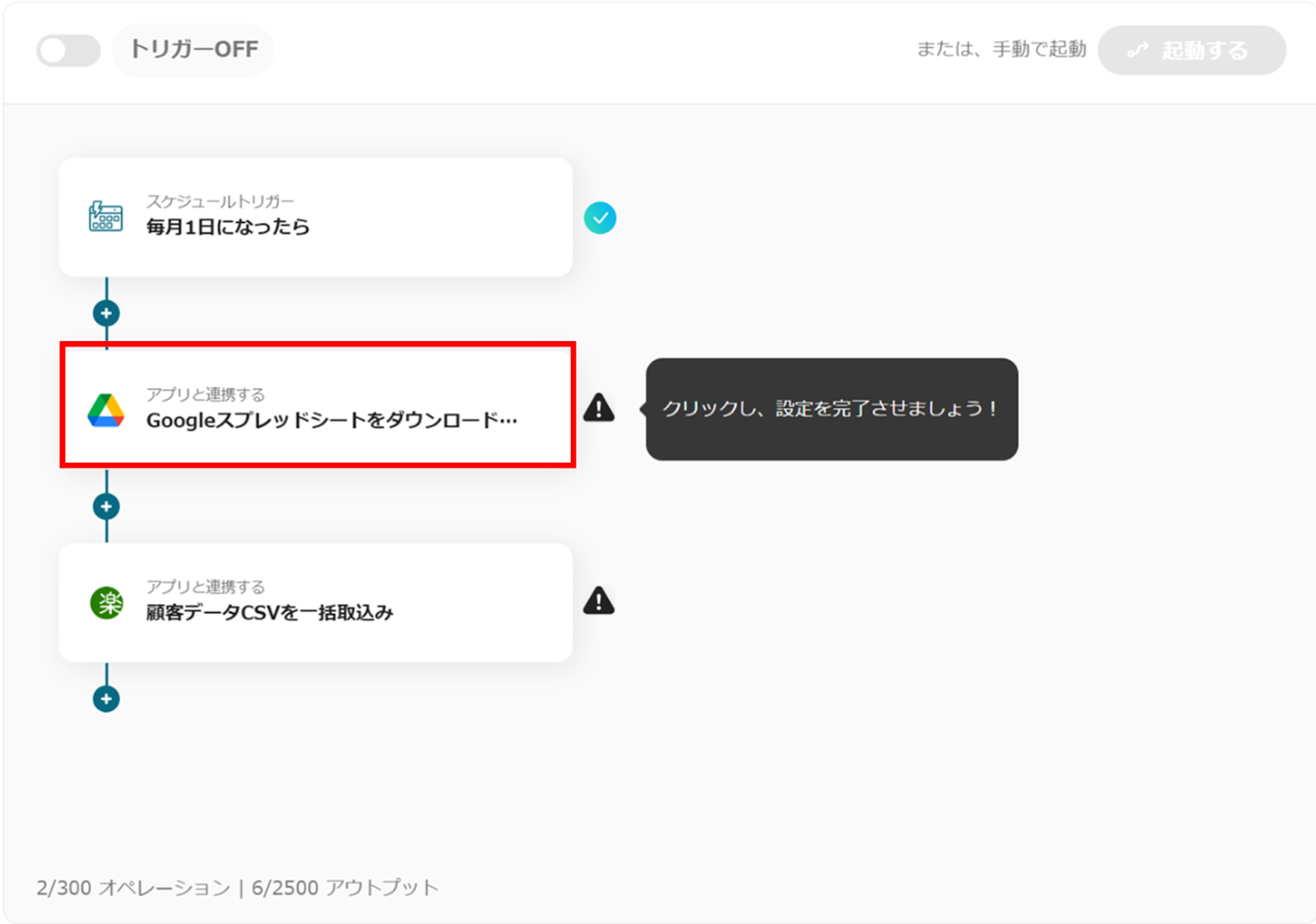
(2)Google Driveの「連携アカウントとアクションを選択」画面から、Google Drive™と連携するアカウント情報に誤りがないかを確認し、アクションは「Googleスプレッドシートをダウンロード(シートを指定)」のままで「次へ」をクリックします。
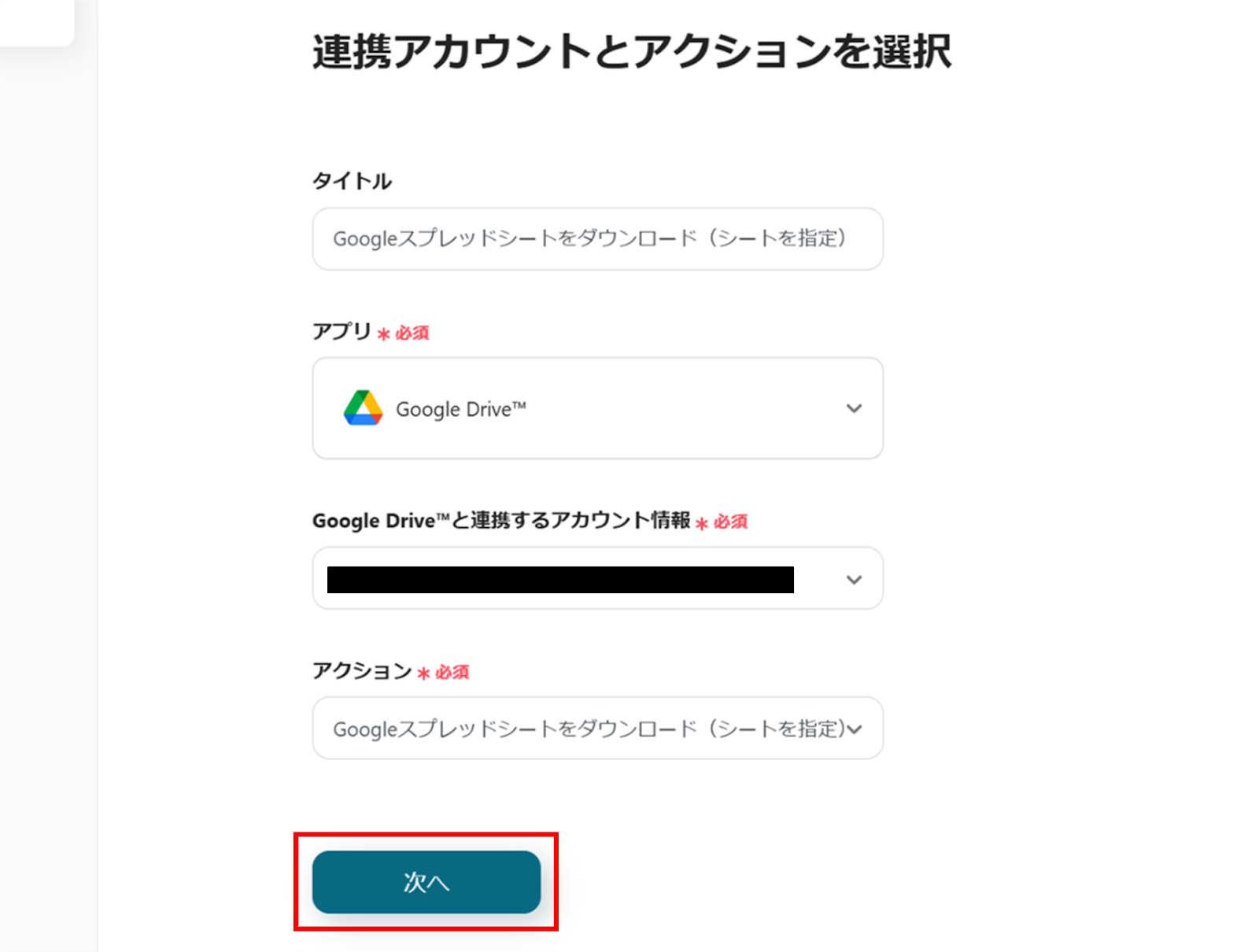
(3)「API接続設定」画面から、ファイルIDを候補から選択します。
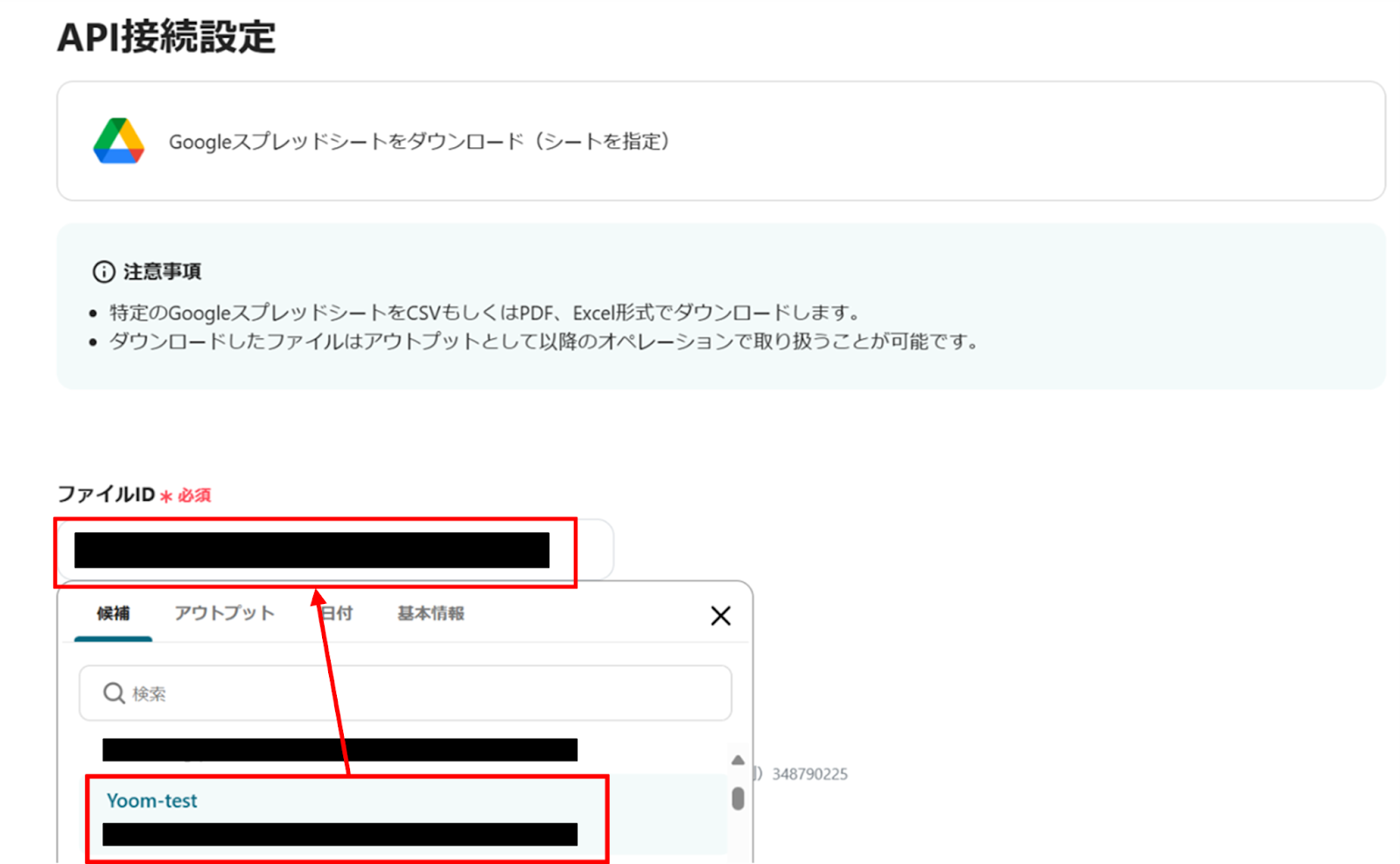
下へ進み、赤線を確認の上、シートIDを入力します。
ファイルタイプ、PDFレイアウト、サイズはプルダウンから選択します。
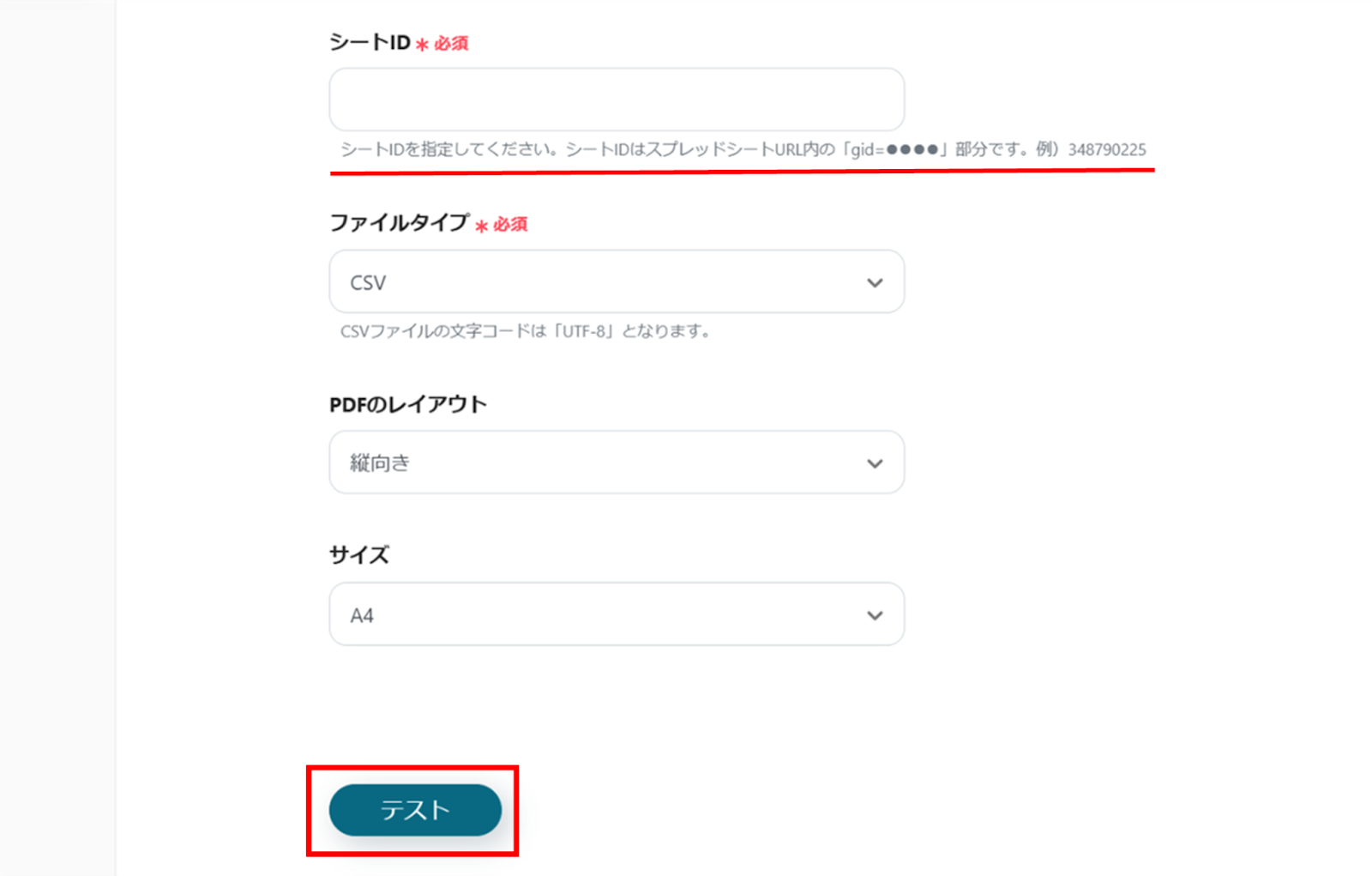
選択が完了したら、「テスト」をクリックし、エラーが発生しなければ、下部にある「保存する」をクリックします。
(1)次に楽楽明細と連携して顧客データをCSVでインポートします。
「顧客データCSVを一括取込み」をクリックします。
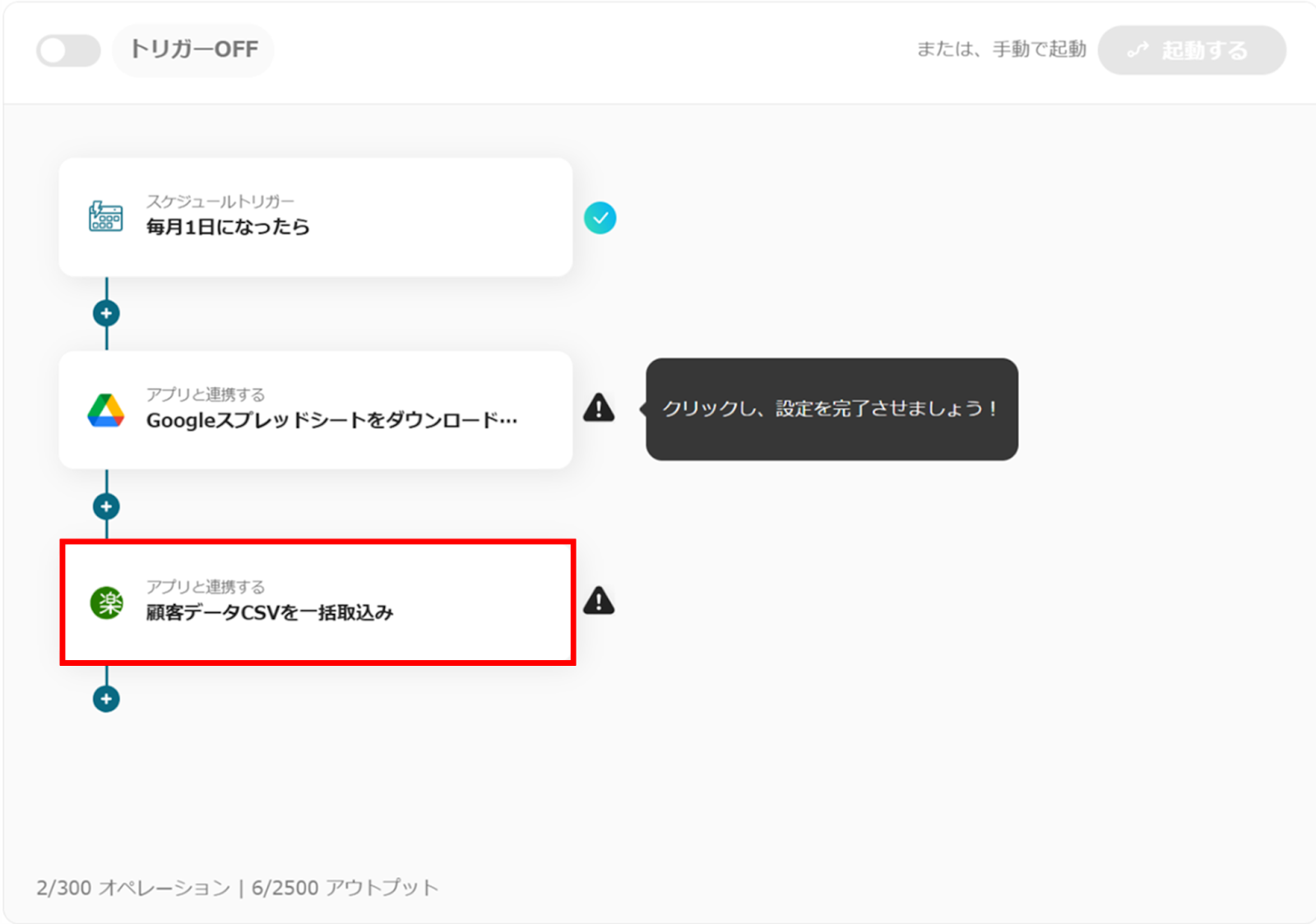
(2)楽楽明細の「連携アカウントとアクションを選択」画面から、楽楽明細と連携するアカウント情報に誤りがないかを確認し、アクションは「顧客データCSVを一括取込み」のままで「次へ」をクリックします。
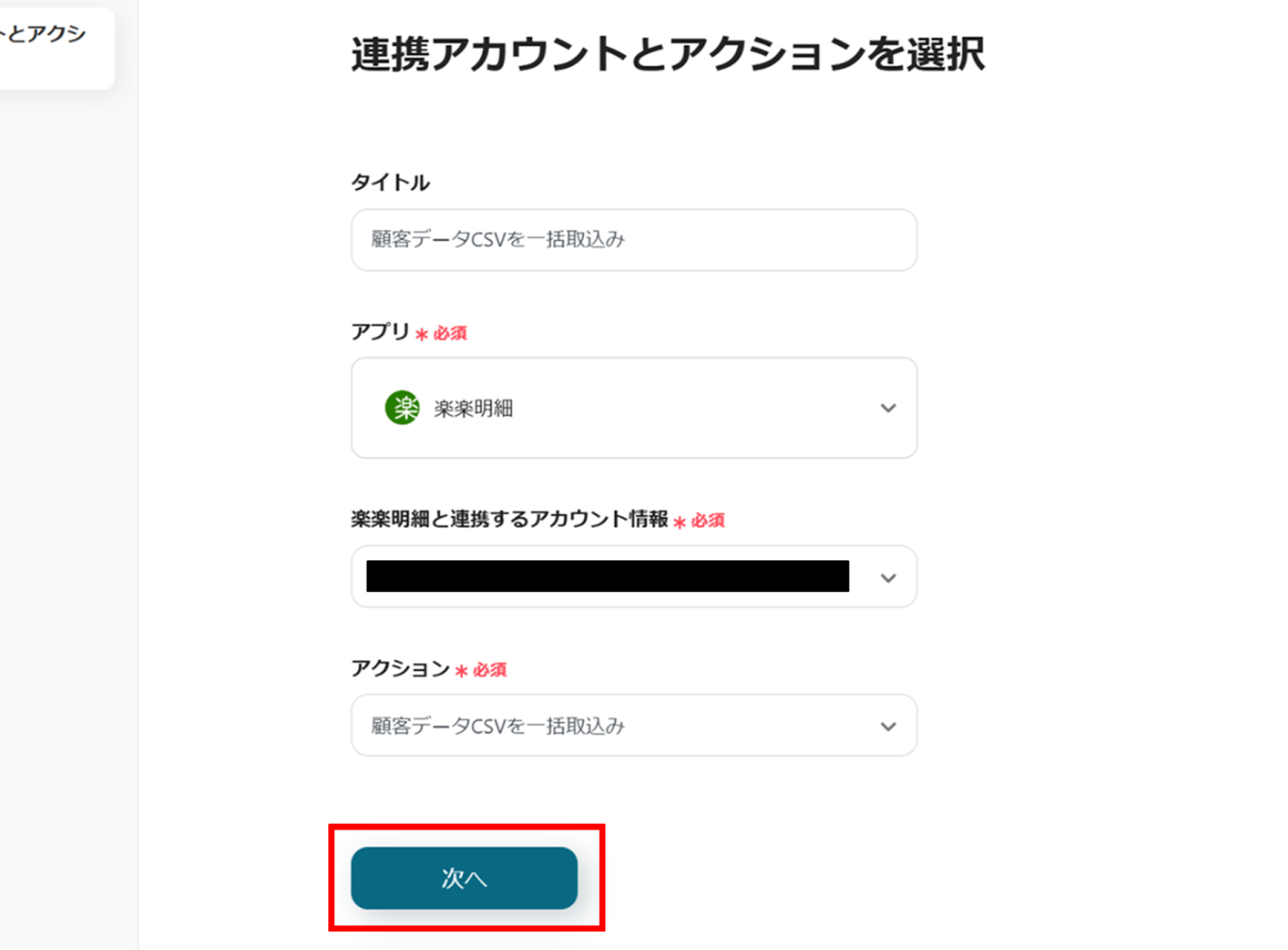
(3)「API接続設定」画面から、各項目を入力します。
入力が完了したら、下部にある「テスト」をクリックし、エラーが発生しなければ、「保存する」をクリックします。
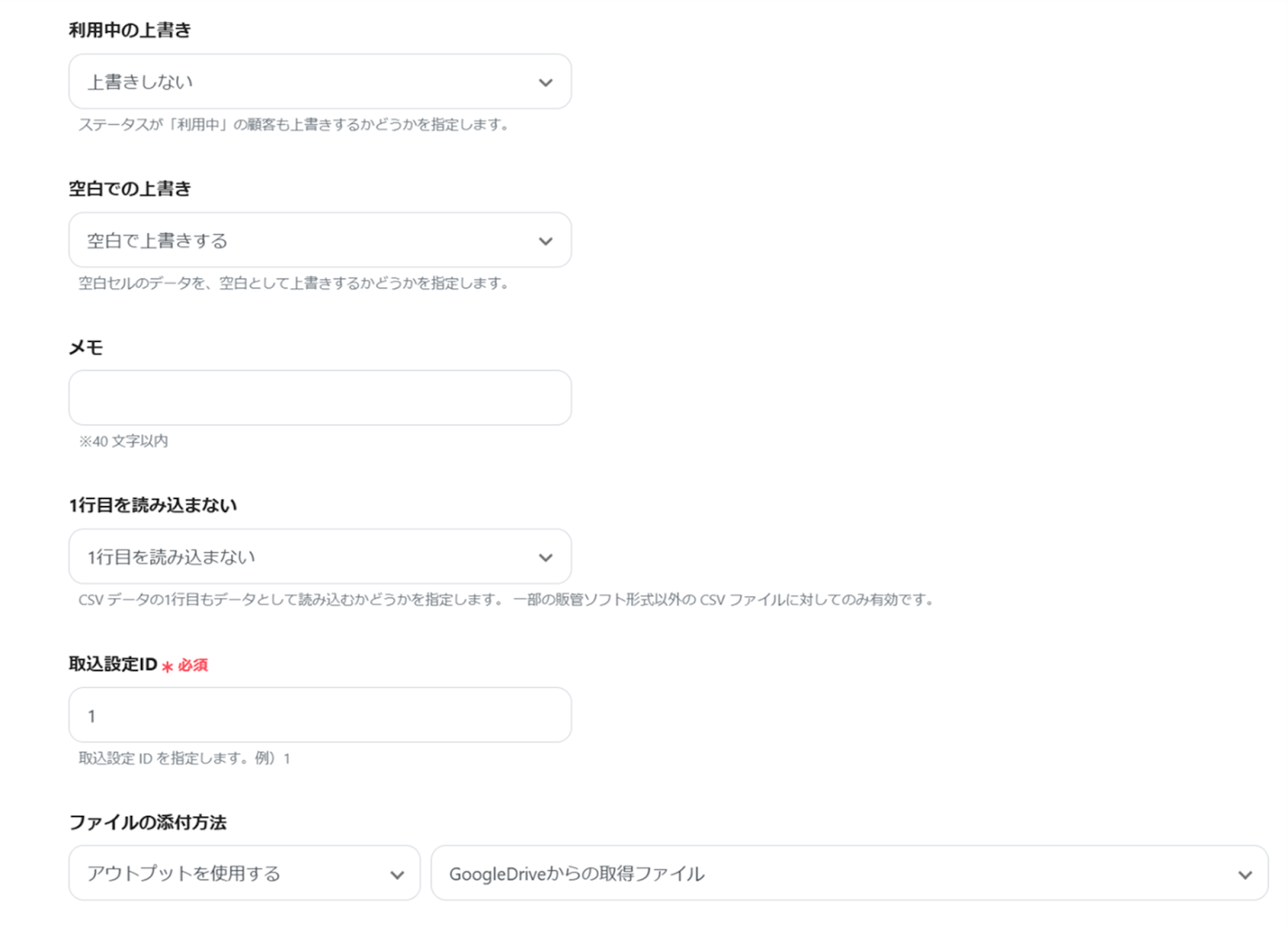
(4)最後に、「トリガーをON」をクリックします。
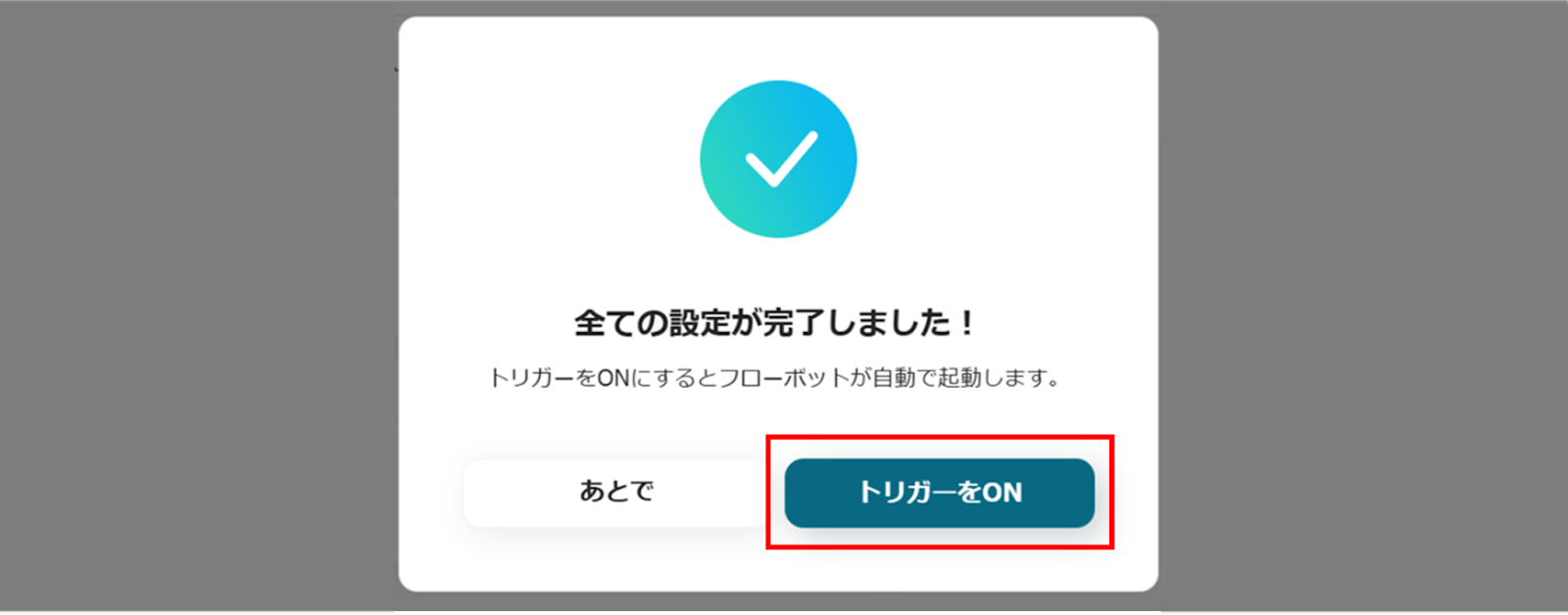
これで、「Google Driveから顧客データをダウンロードして、楽楽明細にCSVで一括インポートする」フローボットの完成です。
Yoomでは他にも楽楽明細を使った自動化の例がありますので、いくつかご紹介します。
1.楽楽明細で帳票が発行されたら帳票情報を楽楽販売に追加する
楽楽販売と連携することで、帳票が発行された際に自動で楽楽販売に情報が反映されます。これにより、手入力の手間を省き、入力ミスのリスクを防ぐことが期待できます。楽楽明細と楽楽販売どちらも活用されている方におすすめのフローです。
2.楽楽明細で帳票が発行されたら帳票情報をMicrosoft Excelのデータベースに追加する
このテンプレートを使うことで、楽楽明細の帳票情報をMicrosoft Excelのデータベースに自動で追加できます。これにより、Microsoft Excelへの転記手間が省け、作業時間も短縮できるでしょう。
3.楽楽明細で帳票が発行されたら帳票情報をGoogle スプレッドシートのデータベースに追加しSlackに通知する
このフローを活用することで、楽楽明細の情報を自動でGoogle スプレッドシートに追加された際にSlackで通知できます。これにより、スムーズな情報共有が可能となり、通知内容も柔軟にカスタマイズできます。
さらに、Google Driveや楽楽明細を使ったテンプレートを確認したい方は、以下のサイトをご覧ください。
Google Driveを使用したフローボットテンプレート一覧
Google Driveと楽楽明細の連携を活用することで、顧客データの管理が効率化され、データ更新や統合が簡単に行えるようになりそうですね!これにより、業務の精度向上や作業時間の短縮が実現し、企業全体の生産性が向上することが期待できます。
データ管理に課題を抱えている企業や担当者にとって、この連携は業務をスムーズに進めるための便利なツールとなるでしょう。
